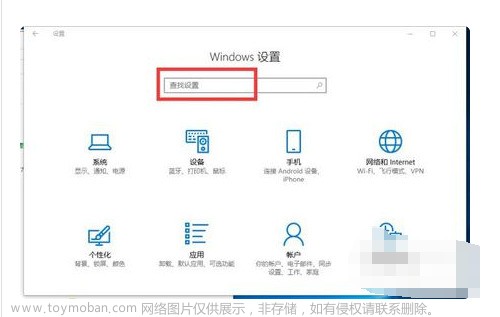一、效果图
刚做了一些尝试,算两个aruco之间的距离
先算x方向,用ID=12减去ID=13,tvec的三个坐标依次是Z、Y、X。
所以,ID=12和ID=13的x距离为1.692-1.539=0.153(m), 15.3cm, 实际距离为11cm, 所以有误差
算y方向,用ID=12减去ID=14,
所以,ID=12和ID=14的距离为-0.063-0.119=-0.182(m), 18.2cm,实际距离为11cm. 有误差

ID=12,用平移向量计算两个aruco之间的距离

ID=13

ID=14
二、笔记本摄像头的标定
进行Aruco码可视化前,需要知道相机的参数,具体为内参数mtx, 畸变参数dist.
需要准备一个棋盘格,拍摄十几张图片,代码如下:
我的棋盘格是7X10的,需要改的参数有棋盘格的行列数,每格的大小毫米数,图片的路径
import cv2
import numpy as np
import glob
import matplotlib.pyplot as plt
import matplotlib.patches as patches
# 找棋盘格角点
criteria = (cv2.TERM_CRITERIA_EPS + cv2.TERM_CRITERIA_MAX_ITER, 30, 0.001) # 阈值
#棋盘格模板规格
w = 9 # 10 - 1 注意改!!!!
h = 6 # 7 - 1
# 世界坐标系中的棋盘格点,例如(0,0,0), (1,0,0), (2,0,0) ....,(8,5,0),去掉Z坐标,记为二维矩阵
objp = np.zeros((w*h,3), np.float32)
objp[:,:2] = np.mgrid[0:w,0:h].T.reshape(-1,2)
objp = objp*24 # 24mm 注意改参数!!!!!棋盘格的每格的长度!
# 储存棋盘格角点的世界坐标和图像坐标对
objpoints = [] # 在世界坐标系中的三维点
imgpoints = [] # 在图像平面的二维点
images = glob.glob('./Biaoding/*.jpg') # 拍摄的十几张棋盘图片所在目录 需要改!!
i = 1
for fname in images:
img = cv2.imread(fname)
gray = cv2.cvtColor(img,cv2.COLOR_BGR2GRAY)
# 找到棋盘格角点
ret, corners = cv2.findChessboardCorners(gray, (w,h),None)
# 如果找到足够点对,将其存储起来
if ret == True:
print("i:", i)
i = i+1
cv2.cornerSubPix(gray,corners,(11,11),(-1,-1),criteria)
objpoints.append(objp)
imgpoints.append(corners)
# 将角点在图像上显示
cv2.drawChessboardCorners(img, (w,h), corners, ret)
cv2.namedWindow('findCorners', cv2.WINDOW_NORMAL)
cv2.resizeWindow('findCorners', 810, 405)
cv2.imshow('findCorners',img)
cv2.waitKey(500)
cv2.destroyAllWindows()
#%% 标定
ret, mtx, dist, rvecs, tvecs = \
cv2.calibrateCamera(objpoints, imgpoints, gray.shape[::-1], None, None)
print("ret:",ret )
print("mtx:\n",mtx) # 内参数矩阵 需要!!
print("dist:\n",dist ) # 畸变系数 需要!!
print("rvecs:\n",rvecs) # 旋转向量 # 外参数
print("tvecs:\n",tvecs ) # 平移向量 # 外参数
三、计算Aruco码的位姿
第一步计算出的相机的参数需要输入到第二步中,参数为内参mtx和畸变参数dist. 运行成功,会打开电脑摄像头,实时显示Aruco码的位姿。代码如下:
代码调用aruco包时经常显示没有这个包,No module named ‘aruco’,参考了很多文章,最后解决了,放在第四部分。
如果程序没有问题,可以实时计算显示Aruco码的位姿。
import numpy as np
import time
import cv2
import cv2.aruco as aruco
#相机内参
#mtx =
# [[1.22069150e+03 0.00000000e+00 6.61198100e+02]
# [0.00000000e+00 1.17618858e+03 2.81004495e+02]
#0 0 1
mtx = np.array([
[1220.69, 0, 661.20],
[ 0, 1176.19, 281.00],
[ 0, 0, 1],
])
#相机畸变参数
#dist= [[-4.76531264e-02 8.98268556e-02 8.77978795e-04 1.08441766e-02 9.03702693e-01]]
dist = np.array( [-4.76531264e-02, 8.98268556e-02, 8.77978795e-04, 1.08441766e-02, 9.03702693e-01] )
#打开笔记本摄像头
cap = cv2.VideoCapture(0)
font = cv2.FONT_HERSHEY_SIMPLEX #font for displaying text (below)
#num = 0
while True:
ret, frame = cap.read()
# operations on the frame come here
gray = cv2.cvtColor(frame, cv2.COLOR_BGR2GRAY)
aruco_dict = aruco.Dictionary_get(aruco.DICT_6X6_250)
parameters = aruco.DetectorParameters_create()
'''
detectMarkers(...)
detectMarkers(image, dictionary[, corners[, ids[, parameters[, rejectedI
mgPoints]]]]) -> corners, ids, rejectedImgPoints
'''
#lists of ids and the corners beloning to each id
corners, ids, rejectedImgPoints = aruco.detectMarkers(gray,
aruco_dict,
parameters=parameters)
# if ids != None:
if ids is not None:
rvec, tvec, _ = aruco.estimatePoseSingleMarkers(corners, 0.05, mtx, dist)
# Estimate pose of each marker and return the values rvet and tvec---different
# from camera coeficcients
(rvec-tvec).any() # get rid of that nasty numpy value array error
# aruco.drawAxis(frame, mtx, dist, rvec, tvec, 0.1) #Draw Axis
# aruco.drawDetectedMarkers(frame, corners) #Draw A square around the markers
for i in range(rvec.shape[0]):
aruco.drawAxis(frame, mtx, dist, rvec[i, :, :], tvec[i, :, :], 0.03)
aruco.drawDetectedMarkers(frame, corners)
#显示ID,rvec,tvec, 旋转向量和平移向量
cv2.putText(frame, "Id: " + str(ids), (0,40), font, 0.5, (0, 0, 255),1,cv2.LINE_AA)
# cv2.putText(frame, "rvec: " + str(rvec[i, :, :]), (0, 60), font, 0.5, (0, 255, 0), 2, cv2.LINE_AA)
cv2.putText(frame, "tvec: " + str(tvec[i, :, :]), (0,80), font, 0.5, (0, 0, 255), 1, cv2.LINE_AA)
else:
##### DRAW "NO IDS" #####
cv2.putText(frame, "No Ids", (0,64), font, 1, (0,255,0),2,cv2.LINE_AA)
# Display the resulting frame
cv2.imshow("frame",frame)
key = cv2.waitKey(1)
if key == 27: # 按esc键退出
print('esc break...')
cap.release()
cv2.destroyAllWindows()
break
if key == ord(' '): # 按空格键保存
# num = num + 1
# filename = "frames_%s.jpg" % num # 保存一张图像
filename = str(time.time())[:10] + ".jpg"
cv2.imwrite(filename, frame)
四、导入Aruco包有问题
- 去cmd尝试卸载opencv-python 、opencv-contrib-python、
pip uninstall opencv-python
pip uninstall opencv-contrib-python
- 下载低版本的opencv-contrib-python==4.3.0.36, 从清华镜像下载,在cmd输入以下命令:
pip install opencv-python==4.3.0.36 -i https://pypi.tuna.tsinghua.edu.cn/simple
参考文献:
主要参考博客园的一篇文章,并进行改动,我使用了笔记本摄像头,而作者使用外接摄像头。
链接:博客园的Aruco代码文章来源:https://www.toymoban.com/news/detail-455502.html
引用请声明:
https://blog.csdn.net/luckydong156/article/details/128712678文章来源地址https://www.toymoban.com/news/detail-455502.html
到了这里,关于使用电脑摄像头计算aruco marker位姿(Python)的文章就介绍完了。如果您还想了解更多内容,请在右上角搜索TOY模板网以前的文章或继续浏览下面的相关文章,希望大家以后多多支持TOY模板网!





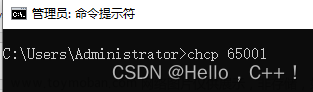

![[Unity/AR]使用vuforia开发项目时无法调用电脑前置摄像头怎么办?](https://imgs.yssmx.com/Uploads/2024/02/730441-1.jpg)